本記事のキャプチャ画像、引用先の情報は2018年6月16日時点のものです。
ブログ初心者のぐーぐーぺこりんこです。
悲しいことにソースコードとして表示できなかった
前に書いた「フッターを変更する」記事でソースコードを記事内に埋め込んで表示したかったんですが、タグがそのまま解釈されて、上手くソースコードを表示できなかったんです。。。
タグとして解釈しているため、正しい動きと言えばその通り。
過去の記事はコチラ↓
「Crayon Syntax Highlighter」を使ってソースコードを埋め込む
どうやればいいのか分からなかったため、Google先生に聞いてみると、いつも通りプラグインで実現できるとのこと。
また、GistというGitHubのウェブサービスを使えば、ソースコードを埋め込めるとのことでした。
今回はいつもの通り、プラグインをインストールして試してみることにします。プラグインは色々あるようで、今回は「Crayon Syntax Highlighter」にしてみます。
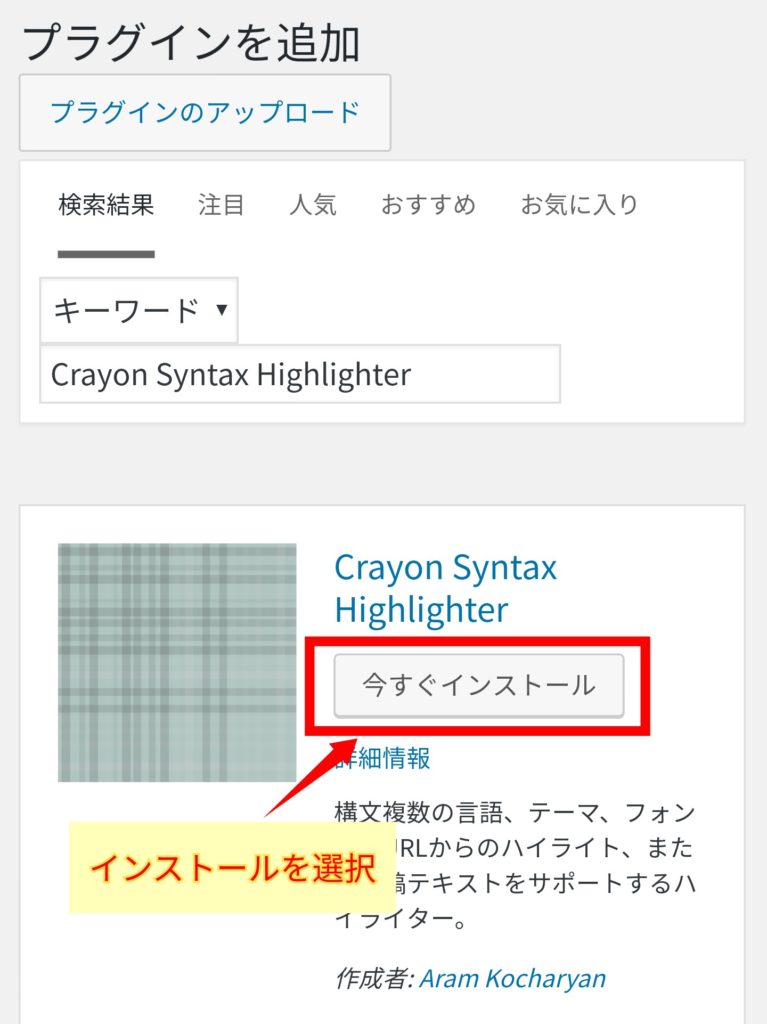
インストール後は忘れずに「有効化」します。
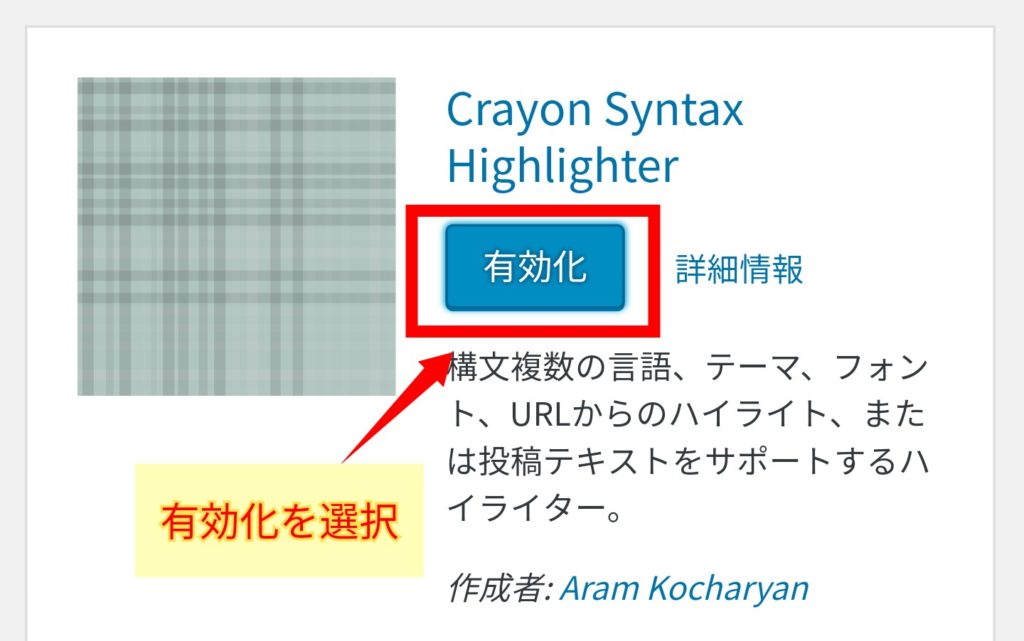
その後、記事作成のページに行くと・・・
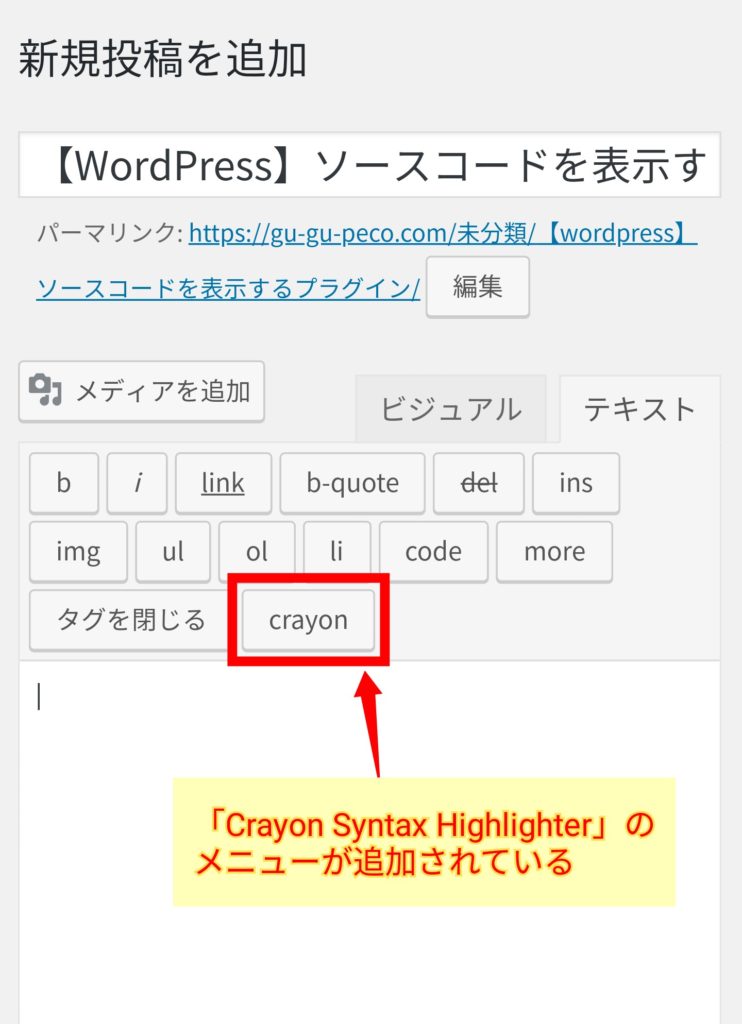
「Crayon Syntax Highlighter」の項目が追加されていることを確認できます。
では、実際に埋め込んでみます。
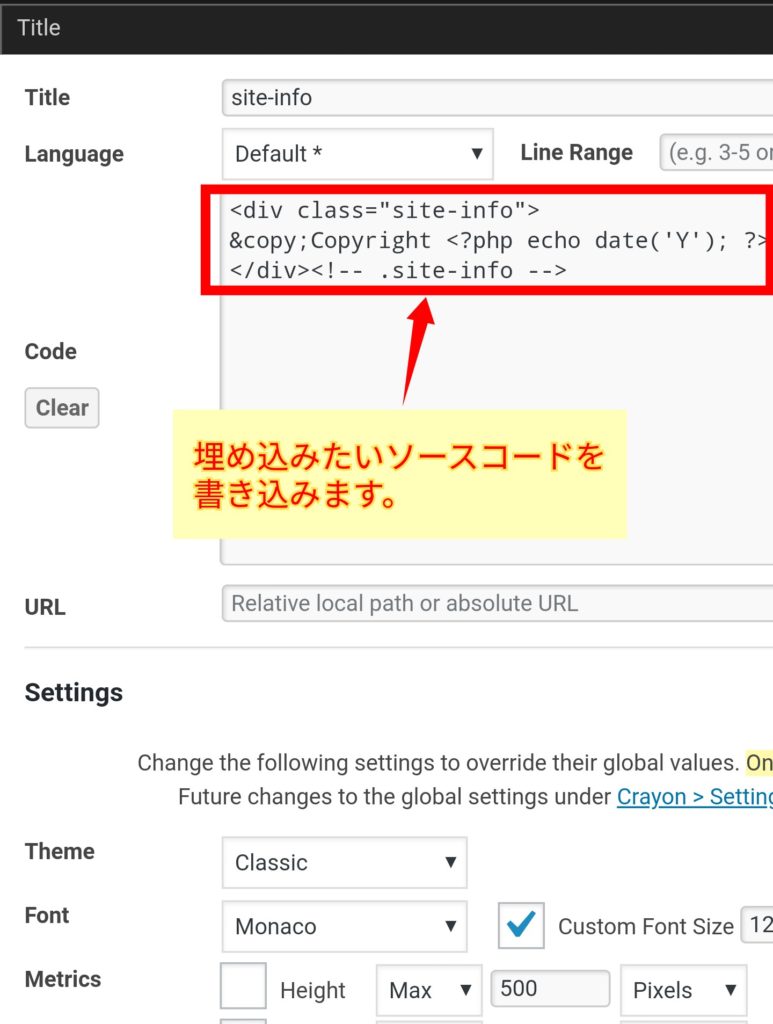
実際にプラグインで埋め込まれたソースコードがコチラ↓
1 2 3 | <div class="site-info"> ©Copyright <?php echo date('Y'); ?> <a href="<?php echo home_url(); ?>"><?php bloginfo( 'name' ); ?></a> All Rights Reserved. </div><!-- .site-info --> |
いい感じに表示することができています。
ソースコードを確認してみる
このプラグインで作成された文字列をみると、html特殊文字のサイタイジングがされてますね。
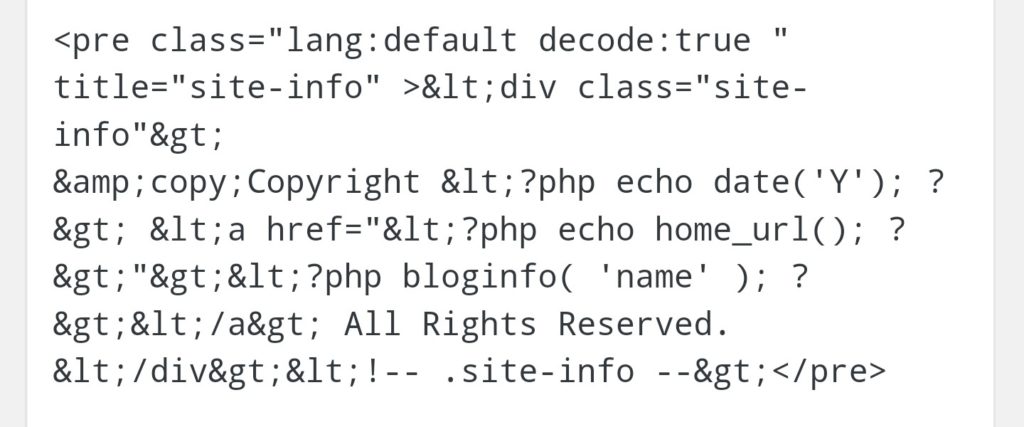
これは便利です!
サニタイジングとは、利用者が入力した文字データを受け取る際に、プログラムにとって特別な意味を持つ可能性のある文字や文字列を検知して、一定の規則に従って別の表記に置き換えること。「無害化」とも呼ばれ、攻撃者が入力データ中にコード断片などを混入させて誤作動を誘発する攻撃などを防ぐために行われる。
サニタイジング
引用元:IT用語辞典 e-Words
ただ、ソースコード見ると、ぱっと見何かが書かれているか分かりにくいというデメリットがあるように感じました。
他にいいプラグインが無いか時間があるときに探してみようと思います。











